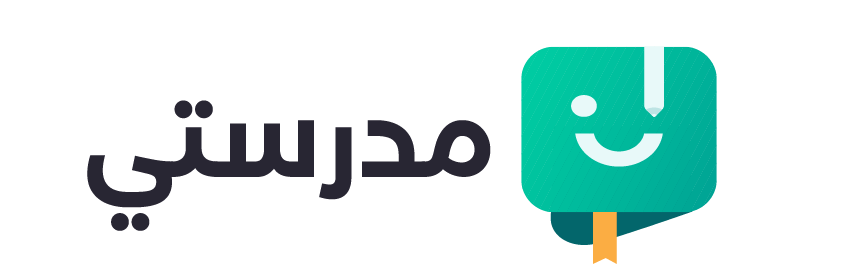عزيزي طالب الصف التاسع هل تبحث عن كتاب عالم التقنية ؟ في هذا الملف سوف نقدم لكم كتاب عالم التقنية للصف التاسع الفصل الثاني
الوحدة الأولى : المعالجات الرقمية
درس انتاج الوسائط بمساحات شفافة
سـبق لـك اسـتخدام العقـدة Chromakeyer لفصـل اللـون الاخضـر أو الازرق مـن الوسـائط و تحويلهـا لمسـاحات شـفافة، و فـي هـذا الجـزء ستسـتخدم العقـدة Keyer التــي تتميــز بالعديـد مـن الخيـارات فـي فصـل جميـع الالـوان لتحويلهـا إلــى مسـاحات شـفاف
تظهر العقدة بالشكل التالـي:
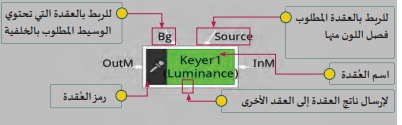
أسالـيب إنتاج الوسائط بمساحات شفافة :
المخطط التالـي يوضح الاسالـيب المختلفة لانتاج الوسائط بمساحات شفافة:
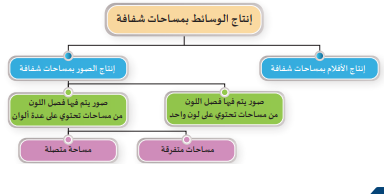
فصل اللون من الافلام :
إن إنتاج الافلام بمساحات شفافة يساعد علـى دمجها فيما بعد بوسائط أخرى. و يمر إنتاج الافلام بمساحات شفافة بمرحلتـيـن أساسـيتـيـن:
مرحلة فصل اللون المطلوب :
لفصـل اللـون الابيـض مـن خلفيـة الفيلـم plant of growth وتحويلهـا مسلـاحات شـفافة باسـتخدام العقـدة keyer كمـا بالصـور التالـية:
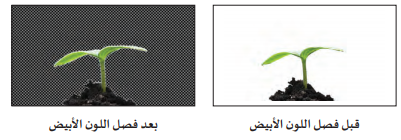
استدع المشروع Growth Plant من المجلد Growth Plant ثم نفذ الخطوات التالية :
1 - حدد العقدة Read1.
2 - لاضافة العقدة Keyer اختـر من مجموعة العقد Keyer العقدة Keyer
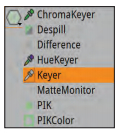
في مخطط العقد ظهور العقدة Keyer1.
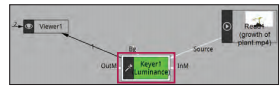
اسم العقدة و الحالة Luminance أسفل الاسم
في منطقة ألواح الخصائص ظهور لوحة خصائص العقدة keyer1.
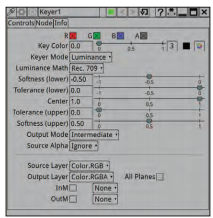
اضغط من شريط أدوات منطقة العرض أداة عرض الشفافية و لاحظ ظهور مساحات شفافة حسب الخيارات الافتراضية للعقدة Keye
3 - لفصل اللون الابيض من الفيلم انتقل إلى لوحة خصائص العقدة Keyer1 و اضغط أداة فصل اللون و لاحـظ تحولهـا للشـكل ، ثـم انتقـل إلـى منطقـة العـرض و اضغـط فـي أي مـكان مـن المسـاحة المطلـوب فصـل اللـون منهـا بالتـزامن مـع الضغـط علـى مفتـاح Ctrl و لاحـظ شـكل الاداة بعـد فصـل اللـون:

4 - بعد فصل اللون الابيض و لجعل العقدة Keyer تؤدي نفس وظيفة العقدة Chromakeyer و لكن لجميع الالوان و لـيس للونيــن الاخضـر و الازرق فقـط
ماذا تلاحظ في منطقة العرض ؟
فـي منطقـة العـرض أن المسـاحة التـي كانـت باللـون الابيـض أصبحـت شـفافة، و للتأكـد مـن شـفافيتها اضغـط فـي شـريط أدوات منطقـة العـرض علـى أداة عـرض الشـفافية
شغل العرض من بدايته، ماذا تلاحظ علـى الورقة ؟
انعكاس إضاءة بيضاء علـى ورقة النبات، مما يتسبب بوجود شفافية في الورقة. لازالة تأثيـر الشفافية التـي تمت علـى ورقة النبات، حرك مؤشر الخاصية Softness
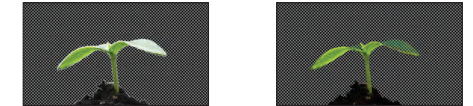
لاحظ مخطط العقد بعد إضافة العقدة Keyer1:
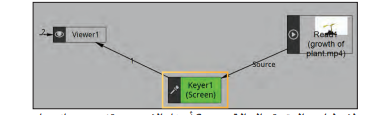
اسم العقدة و الحالة Screen أسفل الاسم بعد تغييـر خصائصها
- ما هو سبب تغيـر الحالة أسفل اسم العقدة ؟
مرحلة تصديـر الفيلم بمساحات شفافة :
يمكن تصديـر الافلام بمساحات شفافة بعدة امتدادات منها mp4 و Mov. بعد تحويل المساحات البيضاء إلـى شفافة في المشروع Growth plant و لتصديـر الفيلم بامتداد mp4 اتبع الخطوات التالـية :
1 - حدد العقدة Keyer1.
2 - أضف العقدة Write1 وفي صندوق المحاورة :
أ - حدد محرك الاقراص و المجلد المطلوب.
ب - اكتب اسم الفيلم النهائي و لـيكن growth plant.
ج - حدد امتداد الفيلم mp4 أو اكتبه بعد اسم الفيلم.
د - اضغط Save.
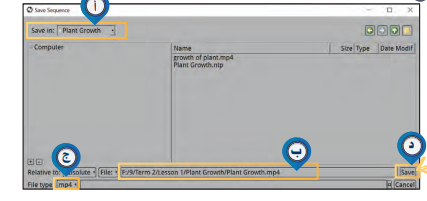
ناقش زملائك في الفرق بيـن الصور التالـية و سجله في الفراغات المناسبة:
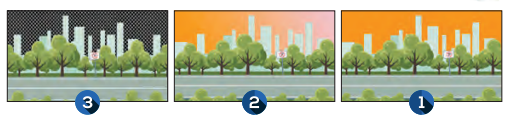
سـنتعرف في هذا الجزء علـى كيفية إنتاج صور بمسـاحات شـفافة مما يمكننا من اسـتخدامها فيما بعد في المشـاريع و دمجهـا بوسـائط أخـرى. فـي بعـض الصـور تكـون المسـاحات المطلـوب فصـل اللـون منهـا بلـون واحـد و بـدون أي تـدرج، فيمكـن فصلـه و جعـل المسـاحات شـفافة بسـهولة باسـتخدام العقـدة Keyer كمـا تعلمـت فـي إنتـاج الافلام ً لفصل اللون البرتقالـي و تحويل مساحاته إلـى شفافة كما بالصور التالـية:
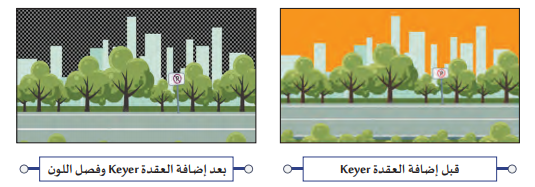
استدع المشروع Bus من المجلد Bus ثم نفذ ما يلـي:
1 - في العرض الاول للعقدة Viewer1 : أضف العقدة اللازمة لتحويل المسـاحات بداخل النوافذ العلوية للحافلة إلـى شـفافة، و احفـظ المشـروع باسـم Bus1 علـى محـرك الاقـراص الخـاص بـك، ثـم صـدره بنفـس الاسـم كصـورة بامتـداد png
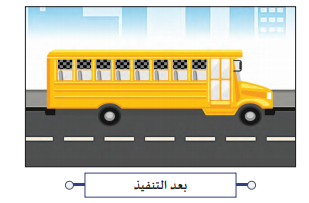
2 - انتقل للعرض الثاني بالضغط في منطقة العرض علـى Viewer2.
3 - غيـر في خصائص العقدة Roto2 لتحويل المساحات حول الحافلة إلـى شفافة، ثم احفظ المشروع باسم 2 Bus علـى محرك الاقراص الخاص بك، و صدره بنفس الاسم كصورة بامتداد png.
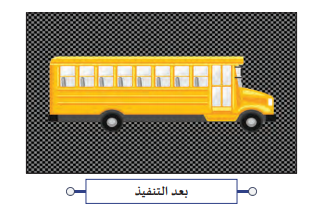
استدع المشروع Room من المجلد Room و أضف العقد اللازمة لتحويل نوافذ الغرفة إلـى:
- مسـاحة خضـراء ثـم احفـظ المشـروع بالاسـم Room Green علـى محـرك الاقـراص الخـاص بـك و صـدر الصـورة بنفـس الاسـم بالامتـداد jpg. - مسـاحة شـفافة ثـم احفـظ المشـروع بالاسـم Room Clear علــى محـرك الاقـراص الخـاص بـك و صـدر الصـورة بنفـس الاسـم بالامتـداد Png.
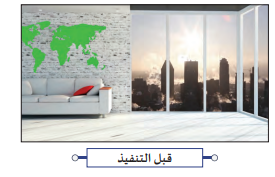
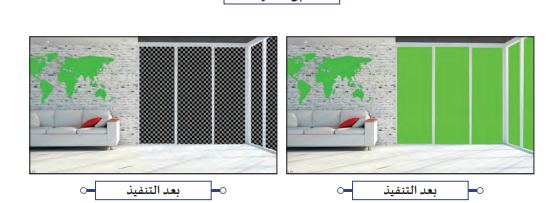
درس الخلفية المتحركة
شغل بـرنامج blender ثم استدع الملف blend.Roll:
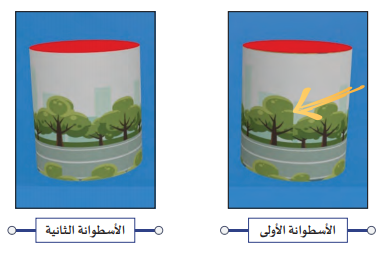
- ما هي الكائنات الموجودة في التصميم ؟
- هل تمت إضافة نسـيج لهذه الكائنات ؟
- شغل العرض و لاحظ الفرق بيـن النسـيج في الاسطوانتـيـن .
نلاحـظ عنـد اسـتدارة الاسـطوانة الثانيـة أن الصـورة المسـتخدمة كنسـيج تظهـر باسـتمرار دون أي قطـع كأنـه مشـهد مسـتمر و ممتد، أما عند اسـتدارة الاسـطوانة الاولـى سـيظهر الخط الفاصل بيـن طرفي الصورة المسـتخدمة كنسـيج لـيبدو كقطـع فـي الحركـة، فتبـدو الحركـة كأنهـا غيـر مسـتمرة عنـد المكان المشـار إلـيه بالسـهم.
سنتعرف في هذا الجزء علـى كيفية تصميم فيلم بخلفية تبدو و كأنها تتحرك باستمرار وفق مواصفات خاصة:
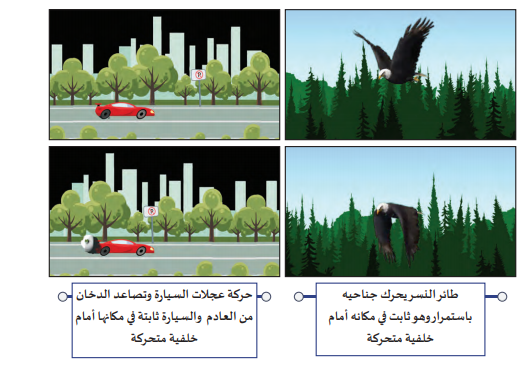
اسـتدع المشـروع Helicopter مـن المجلـد Helicopter و أضـف العقـد اللازمـة لتحويـل الصـورة back إلــى خلفيـة متحركـة و إضافـة التأثيـر الحركـي المناسـب لهـا لتظهـر بحركـة رأسـية، ثـم ادمجهـا مـع صـورة الهلـيكوبتـر Helicopter للحصول علـى فيلم متكامل بخلفية متحركة، ثم احفظ المشروع باسم Helicopter1 علـى محرك الاقراص الخاص بـك
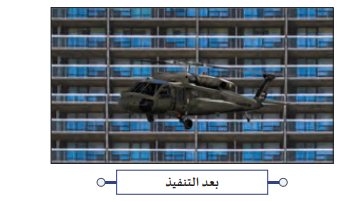
شـاهد الفيلـم Project2b مـن المجلـد Eagle للاستــرشاد بـه، ثـم اسـتدع المشـروع Eagle و أضـف العقـد اللازمـة لعـرض حركـة طائـر النسـر أمـام خلفيـة متحركـة، و احفـظ المشـروع باسـم Eagle1 مـع تصديـره كفيلـم بنفـس الاسـم علــى محـرك األقـراص الخـاص بـك
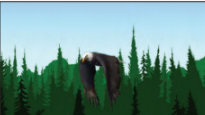
شــــاهد الفيلـم Project2c مـن المجلــــد Buildings Historical للاسـتـرشـــاد بـه، ثـم اســـتدع المشــــروع Buildings Historical و اسـتكمل الـازم لتحويـل باقـي الصـور التاريخيـة لدولـة الكويـت إلــى عـرض تقديمـي و إضافـة التأثيـر الحركـي المناسـب لهـا لتظهـر بحركـة رأسـية، و يتـم عـرض كل صـورة فـي فتـرة زمنيـة مـن اختـيارك عبــر الرابـط المناسـب لهـا مـن خـلال العقـدة Switch للحصـول علــى فيلـم متكامـل بخلفيـة متحركـة، ثـم احفـظ املشـروع باسـم Buildings1 Historical علــى محـرك الاقـراص الخـاص بـك و صـدره كفيلـم بنفـس الاسـم

درس الفلاتر محرر الاطارات الاساسية
استدع المشروع Failaka من المجلد Failaka و ادمج العقدتـيـن Read1 و Read2 لاظهار صورة السماء في المساحات الشفافة في خلفية صورة آثار جزيـرة فيلكا.
ماذا تلاحظ في منطقة العرض ؟
هل يمكنك تغييـر كثافة الغيوم في صورة السماء ؟
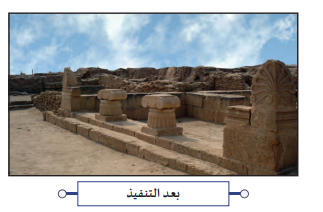
اسـتدع المشـروع City1 Kuwait مـن المجلـد City Kuwait و فعـل العقـدة Shadertoy ،ثـم شـغل العـرض مـاذا تلاحـظ علـى الصـورة ؟
في لوحة خصائص العقدة Shadertoy عدل في الخاصيتـيـن radius و Speed وفق ما تـراه مناسب ماذا تلاحظ بالنسبة لحجم الكرة و سرعة حركتها ؟
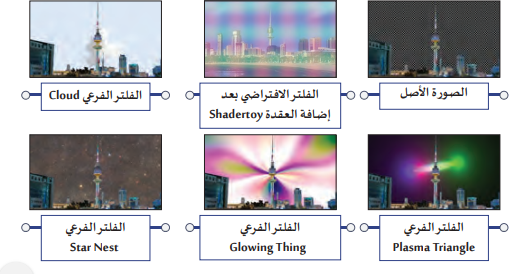
شـاهد الفيلـم Project3a مـن المجلـد Reserve WildLife Ahmad-Al Sabah Shiekh للاستـرشاد بـه، ثـم اسـتدع المشـروع Reserve Wildlife و اسـتخدم العقـدة اللازمـة لاضافـة الفلتــر المناسـب و بالتأثيــرات الحركيـة المناسـبة للحصول علـى مؤثر بصري لحركة الغيوم في محمية الشيخ صباح الاحمد البـرية، ثم احفظ المشروع باسم Wildlife Reserve1 علـى محـرك الاقـراص الخـاص بـك.
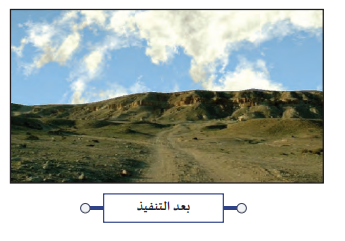
تقـع محميـة الشـيخ صبـاح الاحمـد البــرية شـمال شـرق الكويـت علــى طريـق الصبيـة بمسـاحة 320 كـم و لهـا بوابـة رئيســية تقـع علــى طريـق الصبيـة، و تتميــز بتضاريسـها المتنوعـة مـن تـلال و سـهول و منخفضـات . ً و مسـطحات طيــنية و شـواطئ بطـول 16 كيلـو متــر تقريبـا بعد التنفيذ المصدر: موقع وزارة الداخلـية kw.gov.moi.www://https

شاهد الفيلم Project3b من المجلد Mountain Fuji للاستـرشاد به، ثم استدع المشروع Fuji2 و استخدم العقدة اللازمـة لاضافـة الفلتـر المناسـب و بالخصائـص امللناسـبة للحصـول علـى مؤثـر بصـري لحركـة الماء ثـم احفـظ المشـروع باسـم Fuji22 علـى محرك الاقراص الخاص بك
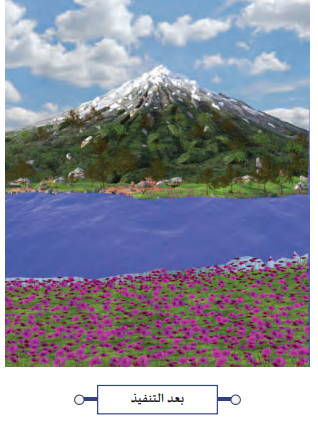
شاهد الفيلم Project3c من المجلد Volcano للاستـرشاد به، ثم استدع المشروع Volcano و أضف العقد اللازمة لاضافـة الفلاتـر الفرعيـة Fireball و sky Cloudy و التحكـم بخصائصهـا للحصـول علـى مؤثـرات بصريـة مناسـبة، ثـم احفظ المشـروع باسـم Volcano1 علـى محرك الاقراص الخاص بك.
شـاهد الفيلـم Project3d مـن المجلـد Forests Amazon للاستــرشاد بـه، ثـم اسـتدع المشـروع Forests Amazon و ابحـث عـن الفلتــر الفرعـي المناسـب للحصــول علــى مـــؤثرات بصريـة مناســـبة، ثـم احفـــظ المشـــروع باســـم Forests1 Amazon علــى محـرك الاقـراص الخـاص بـك.
درس النصوص
شـاهد الفيلـم Project4a مـن المجلـد Trip Safe للاستــرشاد بـه، ثـم اسـتدع المشـروع Trip Safe ،و أضـف العقـد َضـف التأثيــرات الحركيـة اللازمـة لجميـع النصـوص. اللازمـة لإضافـة إرشـادات قيـادة الســيارة، ثـم احفـظ المشـروع باسـم Trip1 Safe علـى محـرك الاقـراص الخـاص بـك، و صـدره كفيلـم بالامتـداد mp4 بنفـس الاسـم و الملكان
شـاهد الفيلـم Project4b مـن المجلـد Governorates Kuwait للاستــرشاد بـه، ثـم اسـتدع المشـروع Governorates Kuwait و أضـف العقـد الازمـة لإضافـة العنـوان محافظـات الكويـت، و أسـماء محافظات دولة الكويت مع تغييـر خصائصها و إضافة التأثيـرات الحركيـة المناسـبة لهـا. احفـظ المشـروع باسـم Governorates1 Kuwait علـى محـرك الاقـراص الخـاص بـك، و صـدره بنفـس الاسـم كفيلـم بالامتـداد mp4.
شـاهد الفيلم Project4c من المجلد AlHemam Ashab للاستـرشاد به، ثم اسـتدع المشـروع AlHemam Ashab ، و أضف العقد الالزمة إلضافة النصوص في المشروع و التأثيـرات الحركية اللازمة، ثم احفظ المشروع باسم Ashab AlHemam1 علـى محرك الاقراص الخاص بك، و صدره بنفس الاسم و في نفس المكان كفيلم بالامتداد mp4.
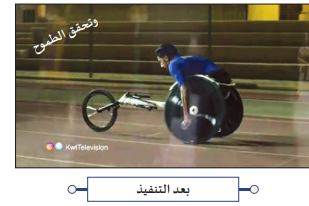
درس تعديل اركان العناصر
شـاهد الفيلـم Project5A مـن المجلـد Rumour للاستـرشاد بـه، ثـم اسـتدع المشـروع Rumour ،ثـم أضـف العقـدة اللازمـة لتعديـل أركان الفيلـم Rumour لتتناسـب مـع منظـور شاشـة العـرض فـي الصـورة Cinema ،ثـم احفـظ المشـروع باسـم Rumour1 علــى محـرك الاقـراص الخـاص بـك، و صـدره بنفـس الاسـم كفيلـم بالامتـدادmp4

شـاهد الفيلـم Project5B مـن الملجـد Weather للاستـرشاد بـه، ثـم اسـتدع المشـروع Weather ثـم أضـف العقـدة اللازمـة لتعديـل أركان الوســيط Weather لتتناسـب مـع منظـور الشاشـة فـي الفيلـم Camera ،و أضـف اإلطـارات الاساســية لــيظهر بشـكل مناسـب أثنـاء تشـغيل المشـروع، مـع ظهـور الفيلـم Kuwait فـي خلفيـة المشـهد، ثـم احفـظ المشـروع باسـم kuwait1 علــى محـرك الاقـراص الخـاص بـك، و صـدره بنفـس الاسـم كفيلـم بالامتـداد mp4.
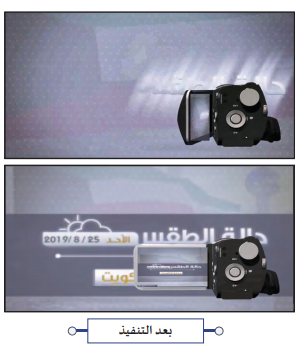
اسـتدع المشـروع Tablet مـن المجلـد Tablet ثـم أضـف العقـد اللازمـة لعـرض الفيلـم Kuwait New علــى شاشـة الجهـاز اللوحـي مـع تعديـل أركانـه لتطابـق منظـور الشاشـة أثنـاء حركـة الجهـاز اللوحـي. احفـظ المشـروع بالاسـم Tablet1 علــى محـرك الاقـراص الخـاص بـك، ثـم صـدر المشـروع بالاسـم نفسـه كفيلـم بالامتـداد mp4.

درس التتبع
شاهد الفيلم Project6a من المجلد Balloon للاستـرشاد ِ المشـروع Balloon ثـم نفـذ الخطـوات بـه، ثـم اسـتدع اللازمـة إلنشـاء مسـار تتبـع تلقائـي، بحيـث يتبـع البالـون الثابت البالون المتحرك أثناء حركته، ثم احفظ المشروع باسم Balloon1 علـى محرك الاقراص بك، و صدره كفيلم بامتـداد mp4 باسـم Balloon1 فـي نفـس الملكان
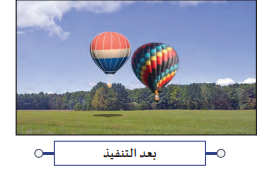
شـاهد الفيلـم 6b Project مـن المجلـد Water Saving للاسترشـاد بـه، ثـم اسـتدع المشـروع Water Saving مـن نفـس المجلـد، و أضـف العقـد اللازمـة لاظهـار النـص قطـرة مـاء و كأنـه يتتبـع قطـرة الماء أثنـاء حركتهـا نحـو التربة، و بعـد اختفـاء قطـرة الماء يتغيـر النـص إلـى تنبـت شـجرة . احفـظ المشـروع بالاسـم Water1 Saving علـى محـرك الاقـراص الخـاص بـك، ثـم صـدر المشـروع بالاسـم نفسـه كفيلـم بالامتـداد mp4.
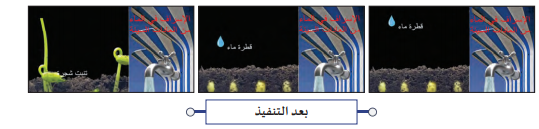
درس الافلام المهتزة
شـاهد الفيلـم Project7a مـن المجلـد Park The للاستــرشاد بـه، ثـم اسـتدع المشـروع Park The مـن نفـس المجلـد و أضـف العقـدة اللازمـة مـع تغييـر مـا يلـزم لمعالجـة اهتـزاز الفيلـم، ثـم احفـظ المشـروع باسـم Park1 The علـى محـرك الاقـراص الخـاص بـك، و صـدره بنفـس الاسـم كفيلـم بالامتـداد mp4.
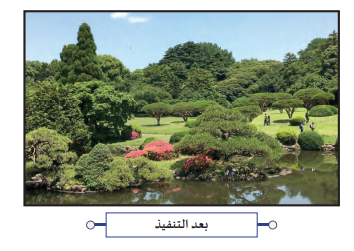
شـاهد الفيلـم Project7b مـن المجلـد Screen Code للاستـرشاد بـه، ثـم اسـتدع المشـروع Screen Code مـن نفـس المجلـد و نفـذ الخطـوات اللازمـة لمعالجـة اهتــزاز الفيلـم، ثـم احفـظ المشـروع باسـم Screen1 Code علــى محـرك الاقـراص الخـاص بـك، و صـدره بنفـس الاسـم كفيلـم بالامتـداد mp4.
شـاهد الفيلـم Project7c مـن المجلـد Car للاستــرشاد بـه، ثـم اسـتدع املشـروع Car مـن نفـس المجلـد و نفـذ مـا يلـزم لجعل السيارة تسير في مسارها الصحيح، ثم احفظ المشروع باسم Car1 علـى محرك الاقراص الخاص بك، و صدره بنفـس الاسـم كفيلـم بالامتـداد mp4.